Slik Gmail-vedlegg Opptil 10 GB
Google har kunngjort at Gmail-brukere vil kunne sette inn opptil 10 GB filer i en e-post, via Google Drive.
Du bør sannsynligvis allerede ha funksjonen aktiv på kontoen din. Hvis du ikke gjør det, vil du snart nok. Slik kobler du til mer enn Gmail tradisjonelle 25 MB vedleggsgrense.

Åpne det nye skrivevinduet, skriv innmottakerens adresse, og dra filen (e) du vil sende. Hvis de er større enn 25 MB, får du meldingen om at filene overskrider vedleggsgrensen. Klikk på knappen Send med Google Drive.
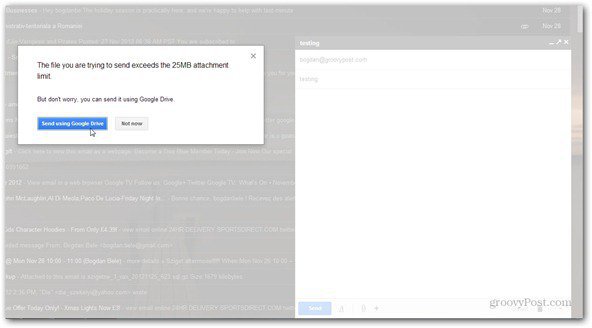
Nå (irriterende nok), må du dra filen på nytt eller velge den fra datamaskinen din.
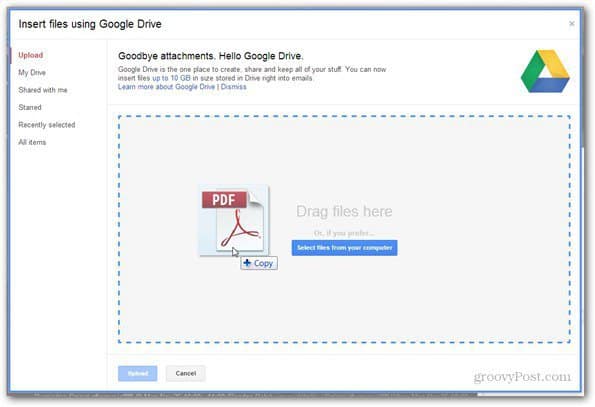
Det er heller ikke noe problem å legge til flere filer. Du vil se en liste over filene dine. Klikk på Last opp.
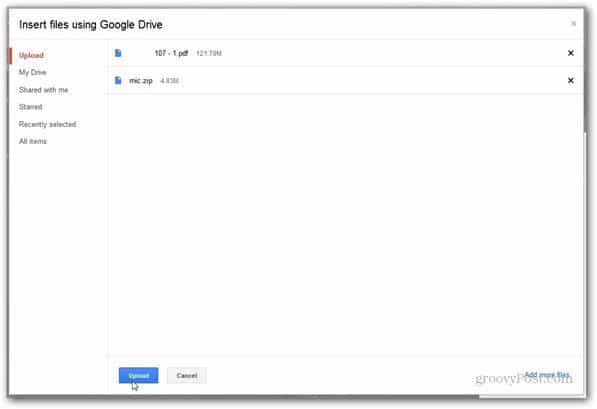
Vent til filene blir lastet opp, og klikk deretter på Send når vinduet Komponer er tilbake.
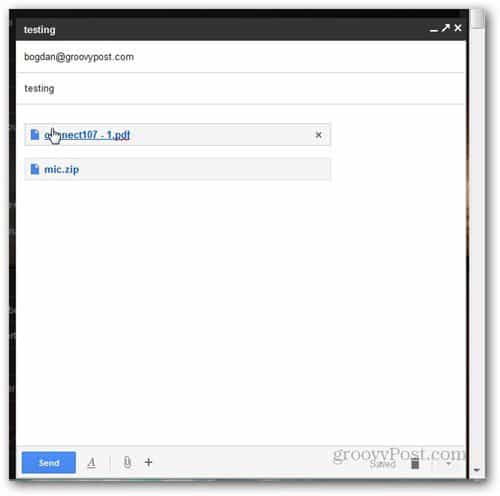
Du får en dialogboks der du spør hvilke rettigheter mottakeren har på Google Drive for filene.
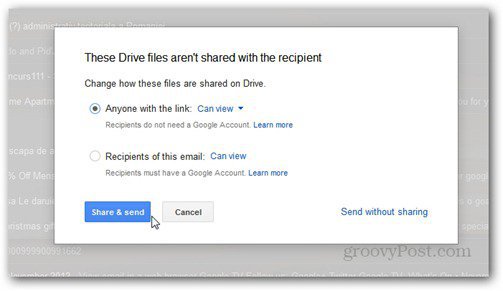
Etter at du har bestemt deg, klikker du på Del og send, eller du kan sende uten å dele. Hvis du gir rettigheter til mottakere av e-posten, må du huske at de vil trenge en Google-konto for å bruke disse rettighetene.
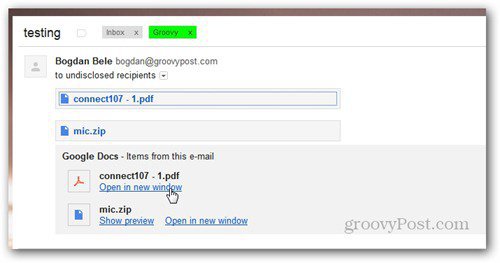
Det er ikke teknisk e-post av en stor fil til enperson, men gir dem tilgang til Google Drive, slik at de kan laste ned dem derfra. Likevel er det en hendig forbedring av Gmail-tjenesten som lar deg sende store filer gratis uten å bruke en egen tjeneste som for eksempel YouSendIt.


![Google legger til funksjoner for dra og slipp vedlegg til GMAIL [groovyNews]](/images/news/google-adds-drag-and-drop-attachments-feature-to-gmail-groovynews.png)






![Dra og slipp bilder direkte til Gmail i Chrome [groovyNews]](/images/google/drag-and-drop-images-directly-into-gmail-in-chrome-groovynews.png)
Legg igjen en kommentar